Nagrywanie ekranu to przydatna funkcja dostępna zarówno na urządzeniach Android, jak i iOS. Pozwala na łatwe rejestrowanie wszystkiego, co dzieje się na ekranie smartfona. Proces jest prosty i nie wymaga instalacji dodatkowych aplikacji. Na Androidzie funkcja jest dostępna od wersji 7.0, podczas gdy na iOS można ją znaleźć w Centrum Sterowania. Wystarczy kilka kliknięć, by rozpocząć nagrywanie.
Najważniejsze informacje:- Funkcja nagrywania jest wbudowana w nowsze wersje systemów
- Na Androidzie dostęp przez menu podręczne
- Na iOS konfiguracja przez Centrum Sterowania
- Nagrania zapisują się automatycznie w galerii urządzenia
- Możliwość nagrywania z dźwiękiem lub bez
- Szybki dostęp przez menu skrótów
Nagrywanie ekranu na systemie Android
Nagrywanie ekranu na urządzeniach z systemem Android stało się niezwykle proste. System oferuje wbudowaną funkcję, która pozwala rejestrować wszystko, co dzieje się na wyświetlaczu. Ta przydatna opcja znajduje się w menu podręcznym, co sprawia, że jest zawsze pod ręką.
Jak włączyć nagrywanie ekranu w systemie Android? To prostsze niż myślisz. Wystarczy rozwinąć menu szybkich ustawień i znaleźć odpowiednią ikonę. Funkcja działa płynnie na wszystkich nowszych wersjach systemu.
- Przesuń palcem od góry ekranu, aby otworzyć panel powiadomień
- Znajdź i dotknij ikonę "Nagrywanie ekranu" (lub dodaj ją w ustawieniach menu)
- Wybierz preferowane ustawienia dźwięku
- Kliknij "Start", aby rozpocząć nagrywanie
Cały proces zajmuje dosłownie kilka sekund. Nagrywanie ekranu Android zatrzymasz, klikając ponownie w ikonę lub rozwijając panel powiadomień.
Jak uruchomić nagrywanie na iPhone (iOS)?
Nagrywanie ekranu iOS wymaga jednorazowej konfiguracji w ustawieniach systemu. Funkcja jest dostępna natywnie we wszystkich nowszych wersjach iOS.
System Apple oferuje intuicyjny interfejs do zarządzania nagrywaniem. Nagrania możesz rozpocząć w dowolnym momencie poprzez Centrum sterowania.
- Przejdź do Ustawienia > Centrum sterowania > dodaj "Nagrywanie ekranu"
- Otwórz Centrum sterowania i kliknij ikonę nagrywania
- Poczekaj 3 sekundy na rozpoczęcie rejestracji
Warto wiedzieć, że podczas nagrywania możesz włączyć mikrofon. System pozwala też na edycję nagrań bezpośrednio w aplikacji Zdjęcia. iOS automatycznie optymalizuje jakość nagrania do dostępnej pamięci.
Czytaj więcej: Jak włączyć biosa w swoim komputerze: prosty sposób krok po kroku
Gdzie znajdę zapisane nagrania?
Gdzie znajdują się nagrane filmiki z ekranu w systemie Android? Wszystkie nagrania są automatycznie zapisywane w folderze "Screen Recordings" w galerii urządzenia.
Na urządzeniach iOS nagrania trafiają bezpośrednio do aplikacji Zdjęcia. Znajdziesz je w albumie "Nagrania ekranu".
Jeśli korzystasz z aplikacji do nagrywania ekranu zewnętrznej, pliki mogą być przechowywane w dedykowanym folderze aplikacji. Sprawdź ustawienia konkretnego programu.
Wymagania systemowe do nagrywania ekranu
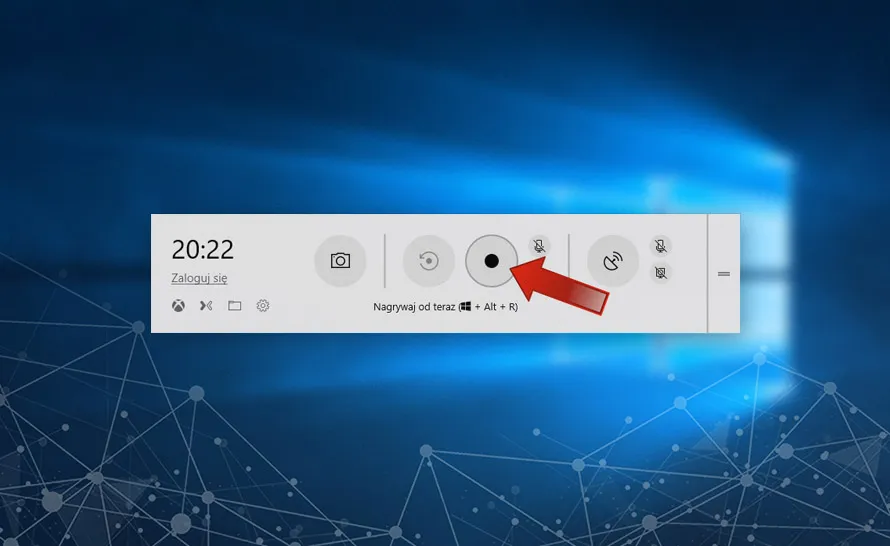
| System | Minimalna wersja | Wymagana pamięć |
| Android | 7.0 Nougat | 1GB wolnej pamięci |
| iOS | iOS 11 | 500MB wolnej pamięci |
Wymagania sprzętowe różnią się w zależności od systemu operacyjnego. Nowsze urządzenia oferują więcej opcji konfiguracji. Jakość nagrania zależy też od wydajności procesora.
Opcje konfiguracji nagrywania
Ustawienia dźwięku
Możesz wybrać między nagrywaniem samego dźwięku systemowego a dodaniem głosu z mikrofonu. Niektóre aplikacje pozwalają na miksowanie obu źródeł.
Jakość dźwięku można dostosować w ustawieniach systemowych. Wyższy bitrate zapewni lepszą jakość, ale zwiększy rozmiar pliku.
Jakość obrazu
Domyślna rozdzielczość nagrywania to Full HD (1080p). System automatycznie dostosowuje liczbę klatek do możliwości urządzenia.
W ustawieniach możesz zmienić rozdzielczość i bitrate. Niższa jakość pozwoli zaoszczędzić miejsce, ale może pogorszyć czytelność detali.
Popularne problemy podczas nagrywania
Najczęstszym problemem jest brak ikony nagrywania w menu podręcznym. W takiej sytuacji należy dodać ją w ustawieniach systemu. Czasem pomaga też ponowne uruchomienie urządzenia.
Niektóre aplikacje mogą blokować funkcję nagrywania ze względów bezpieczeństwa. W takim przypadku zobaczysz czarny ekran lub komunikat o błędzie. Rozwiązaniem może być użycie alternatywnej aplikacji.
Problemy z dźwiękiem często wynikają z nieprawidłowych ustawień uprawnień. Sprawdź, czy aplikacja ma dostęp do mikrofonu. Upewnij się też, że nie wyciszyłeś urządzenia.
Alternatywne aplikacje do nagrywania
| Nazwa | Funkcje specjalne | Ocena |
| AZ Screen Recorder | Edycja wideo, streaming | 4.8/5 |
| XRecorder | Brak reklam, live streaming | 4.7/5 |
| Mobizen | Edytor GIF, facecam | 4.6/5 |
| Screen Recorder Pro | Timer, watermark | 4.5/5 |
| RecMe | Root recording, 60fps | 4.4/5 |
Program do nagrywania ekranu zewnętrzny może oferować dodatkowe funkcje. Popularne aplikacje zapewniają zaawansowaną edycję i lepszą kontrolę nad parametrami nagrywania.
Warto jednak pamiętać, że wbudowane narzędzia systemowe są zazwyczaj wystarczające do codziennego użytku. Dodatkowe aplikacje sprawdzą się przy bardziej wymagających projektach.
Efektywne wykorzystanie nagrywania ekranu na smartfonie
Nagrywanie ekranu to funkcja dostępna na każdym nowoczesnym smartfonie, niezależnie od systemu operacyjnego. Zarówno Android (od wersji 7.0), jak i iOS (od wersji 11) oferują wbudowane narzędzia do rejestracji ekranu, które uruchomisz w kilka sekund.
Najważniejsze jest odpowiednie skonfigurowanie funkcji przed pierwszym użyciem. Na Androidzie dodaj ikonę do menu podręcznego, a na iOS aktywuj opcję w Centrum sterowania. Jak włączyć nagrywanie ekranu to kwestia dosłownie 2-3 kliknięć na każdej platformie.
Warto zwrócić uwagę na ustawienia dźwięku i jakości obrazu, które znacząco wpływają na końcowy efekt. Nagrania znajdziesz w galerii (Android) lub aplikacji Zdjęcia (iOS). Jeśli potrzebujesz zaawansowanych funkcji, rozważ instalację dedykowanej aplikacji do nagrywania ekranu.





